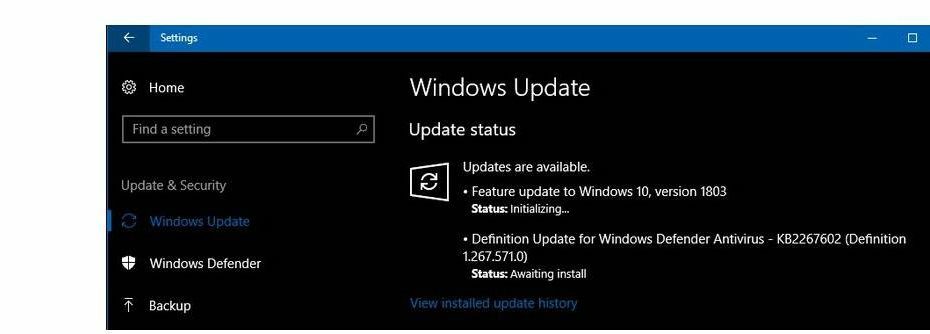- Om Windows 10-appar stänger när du minimerar dem kan det bero på inaktuella drivrutiner.
- En möjlig lösning är att köra Windows Store Apps-felsökaren från inställningarna.
- Alternativt kan du köra en skanning som åtgärdar Windows-korruptionsproblem.
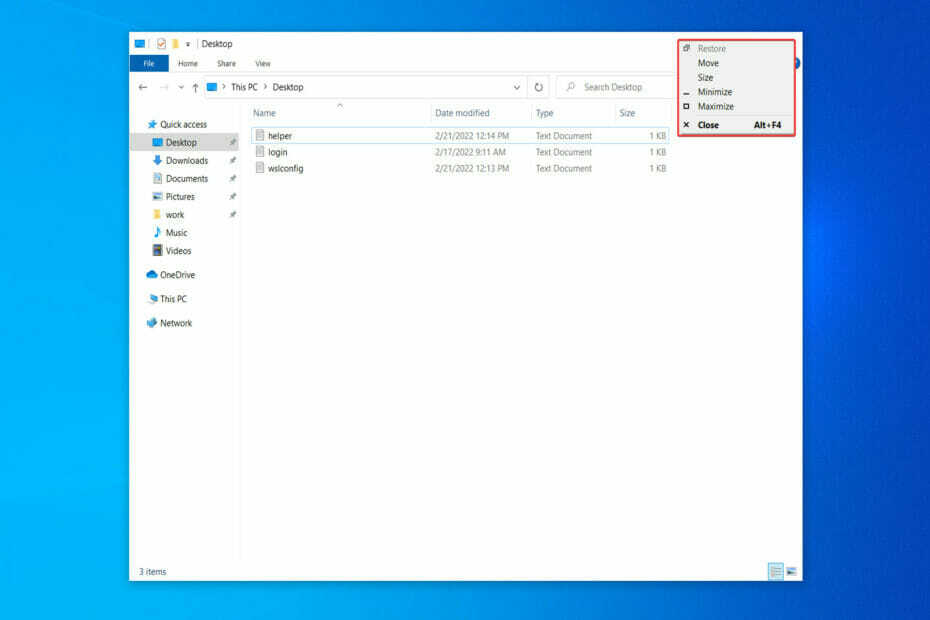
XINSTALLERA GENOM ATT KLICKA PÅ LADDA FILEN
Denna programvara kommer att reparera vanliga datorfel, skydda dig från filförlust, skadlig programvara, maskinvarufel och optimera din dator för maximal prestanda. Fixa PC-problem och ta bort virus nu i tre enkla steg:
- Ladda ner Restoro PC Repair Tool som kommer med patenterad teknologi (patent tillgängligt här).
- Klick Starta skanning för att hitta Windows-problem som kan orsaka PC-problem.
- Klick Reparera allt för att åtgärda problem som påverkar din dators säkerhet och prestanda
- Restoro har laddats ner av 0 läsare denna månad.
Möjligheten att minimera och maximera program gör att du kan rengöra ditt Windows 10-skrivbord och koncentrera dig på de program du använder för närvarande. Låter viktigt, eller hur? Det är faktiskt så, så vi kommer att visa dig hur du snabbt fixar apparna nära när fel minimeras.
När du maximerar eller minimerar ett fönster finns det en mängd olika alternativ tillgängliga, av vilka några är så enkla som att klicka eller trycka på en knapp, medan andra kräver att du använder ett tangentbord. Det är upp till dig att välja vilken du vill anställa beroende på omständigheterna.
Om du minimerar ett program döljer det sitt fönster från skrivbordet utan att avsluta programmet. I aktivitetsfältet ser du en ikon för applikationen i fråga.
Du kan snabbt återställa det minimerade fönstret till dess tidigare tillstånd och återställa det så att du kan fortsätta använda det medan det är minimerat.
Medan, om du maximerar ett program, expanderas dess fönster för att fylla hela skärmen på din stationära dator. En maximerad applikation tar upp hela tillgängligt skärmutrymme, med undantag för aktivitetsfältet.
Följ med eftersom vi kommer att se hur du minimerar eller maximerar en app och hoppar sedan in i listan över lösningar för att fixa Windows 10-apparna som stänger när problemet minimeras.
Hur kan jag minimera eller maximera appar i Windows 10?
Att minimera och öka applikationer kan tyckas vara diametralt motsatta uppgifter. Det är dock viktigt att komma ihåg att det finns ett övergångstillstånd mellan dem: när appen fönstret visas men tar inte upp hela skärmen och du har möjlighet att flytta och ändra storlek Det.
Alternativet att minimera eller maximera fönster är inte längre tillgängligt när du använder Windows 10 i pekdatorläge eftersom alla appar startar och förblir helt utbyggda.
För att minimera eller maximera ett appfönster är det mest välkända tillvägagångssättet att klicka på knappen Minimera eller Maximera som finns i programmets titelfält.
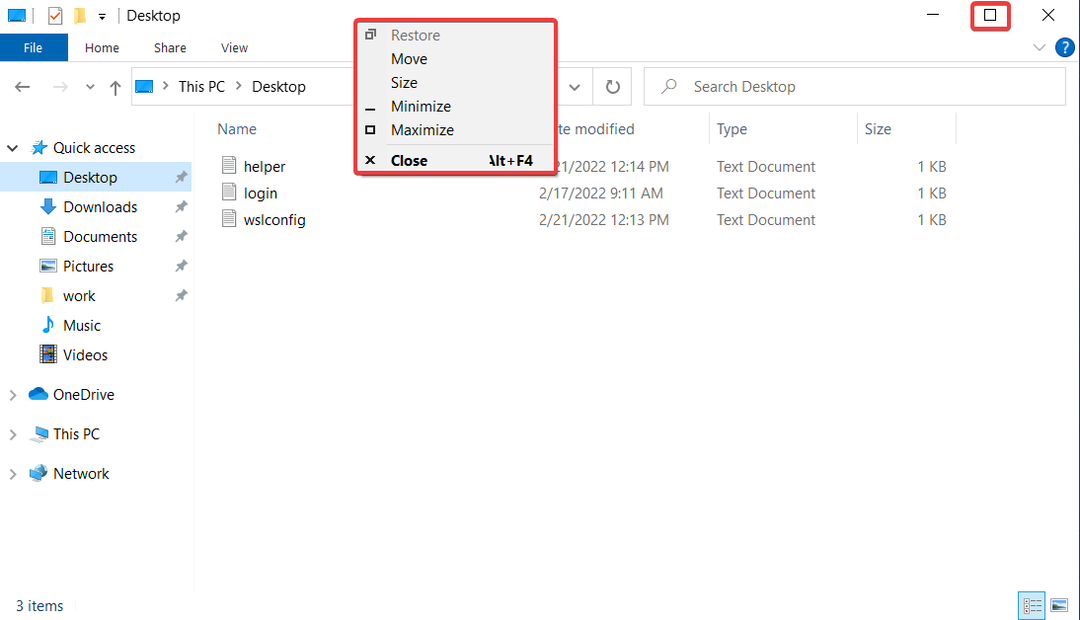
Alla Windows 10-appar, såväl som de allra flesta skrivbordsapplikationer, visar dessa knappar i det övre högra hörnet av fönstrets namnlist, nära X som används för att stänga fönster.
Du kan också minska och maximera appar genom att välja dem från titelfältets meny. Om du föredrar att använda musen, högerklicka på namnlisten i ett fönster för att få fram menyn. Sedan, beroende på vad du vill åstadkomma, välj ett alternativ från rullgardinsmenyn.
Återställ-knappen i den här menyn kan också användas för att återställa ett fönster till dess tidigare storlek och plats på din skärm om det har ändrats i föregående steg.
Experttips: Vissa PC-problem är svåra att ta itu med, särskilt när det kommer till skadade arkiv eller saknade Windows-filer. Om du har problem med att åtgärda ett fel kan ditt system vara delvis trasigt. Vi rekommenderar att du installerar Restoro, ett verktyg som skannar din maskin och identifierar vad felet är.
Klicka här för att ladda ner och börja reparera.
De Alt + Mellanslagstangenten kortkommandon kan också användas för att öppna titelradens meny som ett alternativ.
Om du vill minimera eller maximera fönstret direkt efter att titelradens meny visas, tryck helt enkelt på N eller X tangenterna på ditt tangentbord. Om fönstret har förlängts, tryck på R på tangentbordet för att återställa det till sin ursprungliga storlek.
Hur kan jag fixa att Windows 10-appar stängs när de är minimerade?
1. Kör felsökaren för Windows Store-appen
- Öppen inställningar genom att trycka på Windows + jag tangenter och navigera till Uppdatering och säkerhet.

- Välj sedan Felsökning från den vänstra menyn och klicka sedan på Ytterligare felsökare.
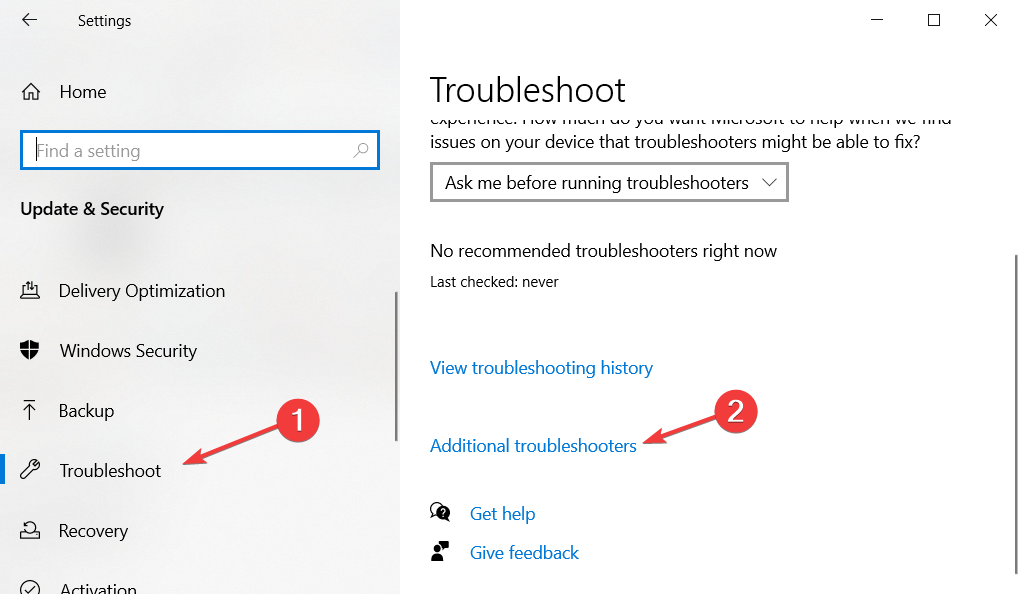
- Scrolla ner tills du möter Felsökare för Windows Store App, klicka på den och välj sedan Kör felsökaren.
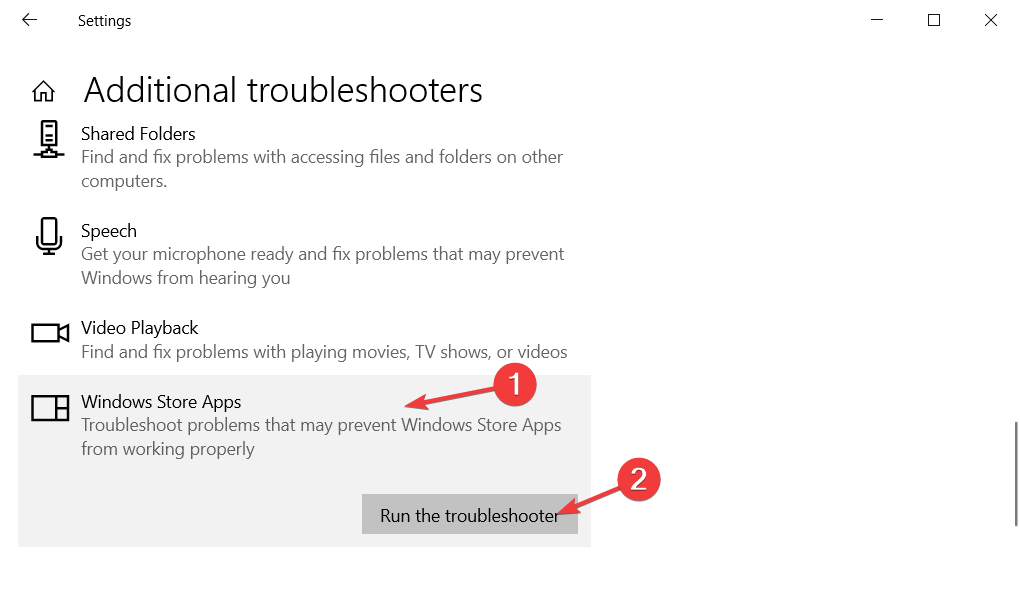
2. Uppdatera dina drivrutiner
- Öppen inställningar genom att trycka på Windows + jag tangenter och navigera till Uppdatering och säkerhet.

- Nästa, navigera till Windows uppdatering följd av Visa valfria uppdateringar.

- Expandera Uppdatering av drivrutinen och välj alla tillgängliga och klicka sedan ladda ner och installera.
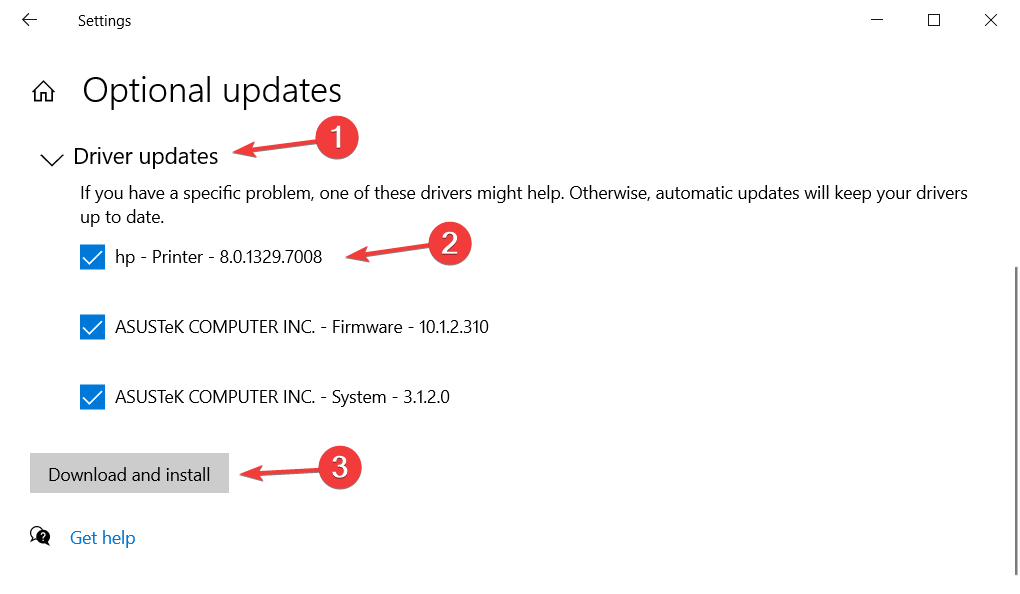
Att hålla dina drivrutiner uppdaterade är lika viktigt som att ha ett antivirus installerat på din dator. Men om du känner dig ovillig att uppdatera dem regelbundet kan du använda programvara från tredje part som automatiskt uppdaterar och fixar alla drivrutinsrelaterade problem.
Sådan är DriverFix, en lätt mjukvarulösning som utvecklats speciellt för dig för att hålla din dator i toppskick utan att slösa någon tid. Det kommer att uppdatera, fixa och ersätta dina drivrutiner utan att du ens märker det.
⇒Skaffa DriverFix
3. Uppdatera Windows
- Öppen inställningar genom att trycka på Windows + jag tangenter och navigera till Uppdatering och säkerhet.

- Gå sedan till Windows uppdatering och kontrollera om du har några tillgängliga Windows-uppdateringar att utföra. Här får jag möjlighet att uppgradera till Windows 11, och under den har jag Windows 10-uppdateringar som jag kan installera utan att uppgradera till det tidigare operativsystemet.
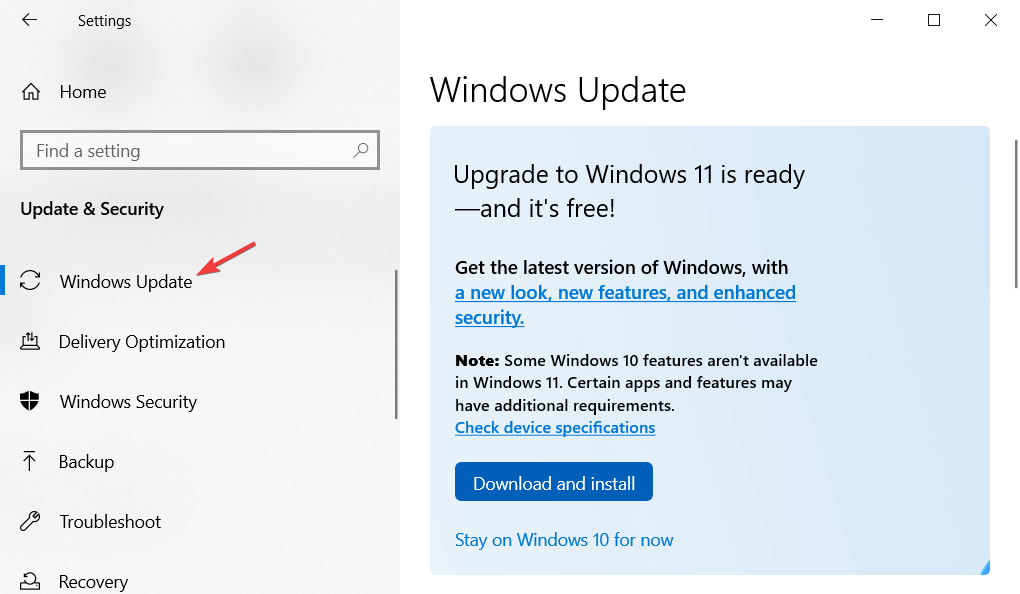
Om du bestämmer dig för att uppgradera till Windows 11, kolla in vårt inlägg om de 11 bästa funktionerna i Windows 11 som du behöver veta.
Alternativt bör du ta en titt på 10+ bästa Windows 11 tips och tricks för att effektivisera ditt operativsystem och få ut det bästa av det.
- Fix: Windows Felsökare har slutat fungera
- Så här använder du Windows Update-felsökaren i Windows 10 och 11
4. Kör DISM
- Öppna Windows sökfunktion och skriv in cmd. Högerklicka på det översta resultatet och välj Kör som administratör.
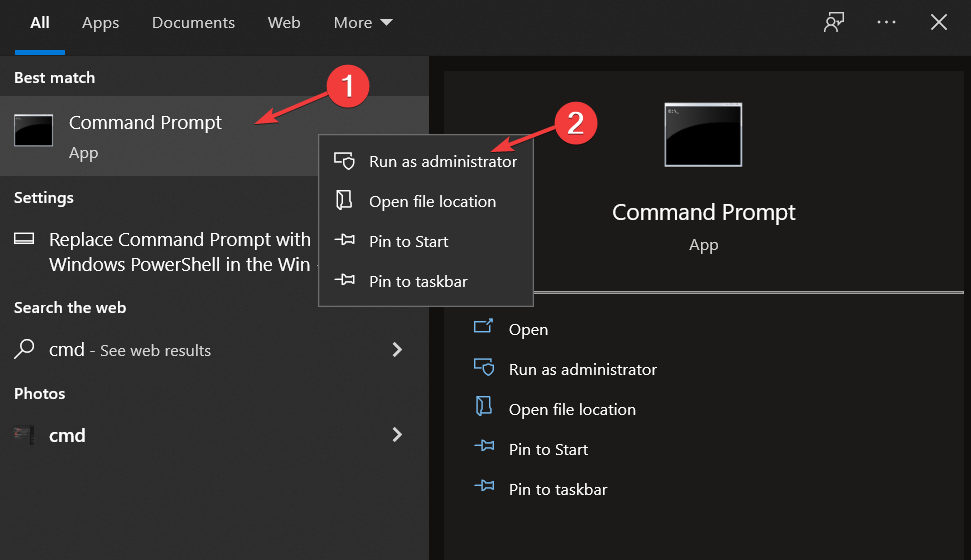
- Skriv eller klistra in följande kommando för att fixa eventuella Windows-korruptionsfel, om det finns några, och tryck Stiga på:
DISM.exe /Online /Cleanup-image /Restorehealth
Om du behöver ytterligare hjälp med att lösa Windows 10-apparna stänger när de är minimerade, kolla in vår guide om hur du stoppar Windows 10 från att stänga program utan förvarning.
Var den här guiden till hjälp för dig? Lämna oss en kommentar i avsnittet nedan och berätta vad du tycker. Tack för att du läser!
 Har du fortfarande problem?Fixa dem med det här verktyget:
Har du fortfarande problem?Fixa dem med det här verktyget:
- Ladda ner detta PC Repair Tool betygsatt Bra på TrustPilot.com (nedladdningen börjar på denna sida).
- Klick Starta skanning för att hitta Windows-problem som kan orsaka PC-problem.
- Klick Reparera allt för att åtgärda problem med patenterad teknik (Exklusiv rabatt för våra läsare).
Restoro har laddats ner av 0 läsare denna månad.